この記事では、FTPクライアントソフトFFFTPとFileZillaを使った、サイト容量の確認方法について解説します。
この方法をコンテンツのアップロード・ダウンロード時に使うと、サーバー側とローカル側の容量を照合することですべてのデータが転送されたかを確認でき、転送漏れを防げます。
FFFTPでサイト容量を調べる
手順
該当サイトに接続します。
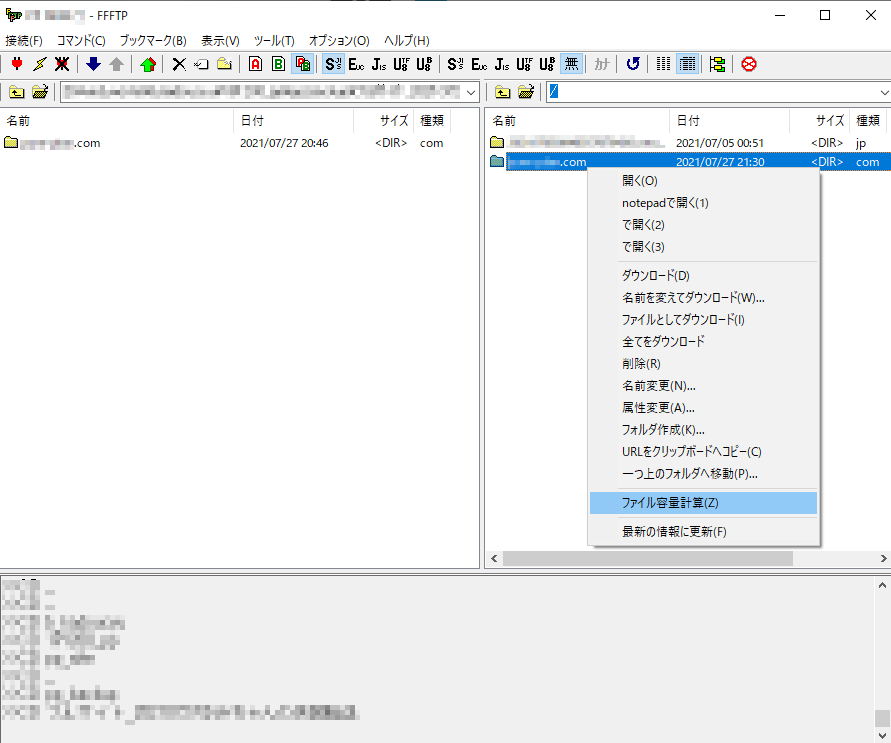
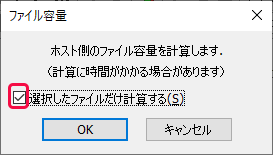
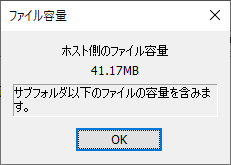
同様の方法でローカル側も確認できます。
FileZillaでサイト容量を調べる
手順
該当サイトに接続します。
ウィンドウ枠右下の表示が「キュー:なし」になっていることを確認してください。
「キュー:なし」 になっていない場合は、「 キューのクリア方法」 をご覧ください。
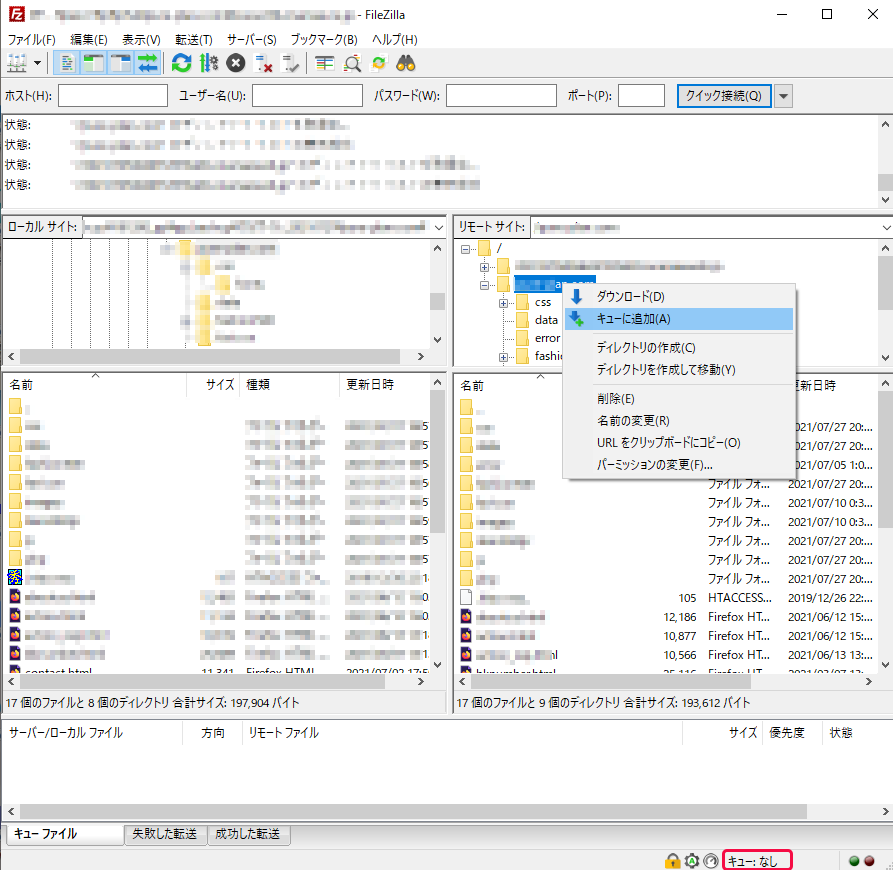

同様の方法でローカルサイトも確認できます。
間違って「キューを処理」(転送)しないように、 容量を確認したらキューはクリアしておいた方がいいかも知れませんね。
キューのクリア方法
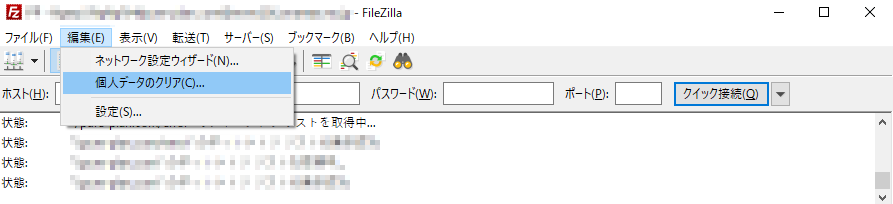
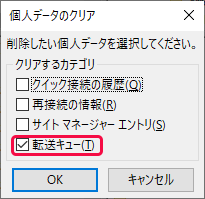
まとめ
この記事では、FTPクライアントソフトFFFTPとFileZillaを使った、サイト容量の確認方法について解説しました。
この記事のポイントをまとめます。
この記事のポイント
- FFFTPのデータ容量確認方法は、該当フォルダを右クリックして「ファイル容量計算」を選択、「選択したファイルだけ計算する」にチェックを入れ「OK」をクリックします。
- FileZillaのデータ容量確認方法は、キューがクリアされている状態で、該当フォルダを「キューに追加」し、表示されるキューのサイズを確認します。
- この方法を使うと、サイト容量を知るだけでなく、サーバー側・ローカル側の容量を照合することによって、データ転送時の転送漏れを防ぐことができます。


